Windows Server 2016 bugüne kadar var olan Windows işletim sistemlerinin en hızlısı ve en güvenlisi sıfatı ile adlandırılmakta. Gerçekte bu sıfat, her zamanın kendi işletim sistemlerine verilen bir sıfat ve ileride bizleri bekleyen yeni Windows işletim sistemleri içinde bu sıfatı kullanacağımızı biliyoruz. Bu sebepten ötürü, bugün benim söyleyecek olduğum Windows Server 2016 günümüzün en hızlı ve en güvenli işletim sistemidir.
Windows Server 2016 organizasyonlarımız içinde yavaş yavaş dahil olmakta ve sahip olduğu yeni ve gelişen özellikleri ile birlikte dikkat çekmekte. Bu makalemiz içinde Windows Server 2016 Platformlarını tanıyacağız, Windows Server 2016 Sürümlerini, sürümler ve platformlar arasındaki farkı inceleyeceğiz.
İlk kurulum ve kurulumdan önce seçmemiz gerekli olan platform çok önemli. Bu seçimler sonrasında kuracak olduğumuz mimari belki uzun süreler organizasyonumuza hizmet edecek ve seçmiş platforma göre Windows işletim sistemimizin daha güvenli ve daha hızlı çalışmasına neden olacak ve hak ettiği sıfatı alacak.
Bu makale başlıkları altında odaklanacak olduğumuz konular aşağıda listelenmiştir.
- Kurumunuz için en uygun Windows Server 2016 Sürümü Hangisidir
- Windows Server 2008 ve Sonrasında Neler Oldu
- Windows Server 2016 Yenilikleri
- Windows Server 2016 Platform Seçimi ve Gereksinimleri
- Windows Server 2016 Standard/Datacenter Core-based licensing
Kurumunuz için en uygun Windows Server 2016 Sürümü Hangisidir
Daha önceki Windows Server işletim sistemi gibi Windows Server 2016 içinde birçok farklı sürüm bulunmaktadır. Her bir sürüm neredeyse bir organizasyonun ihtiyaç duymuş olduğu birçok gereksinimi karşılamaktadır fakat aralarında oluşan ufak farklar organizasyonumuz içinde ciddi oranda maliyet hesabına etki etmektedir.

Windows Server Performance and scalability
Windows Standart ve Datacenter sürümleri arasında performans ve ölçeklendirme özellikleri aynıdır. Standart ve Datacenter sürümleri arasında Rol bazlı sınırlandırma ve bazı roller bulunmamaktadır. Bu bilgileri En Uygun Sürümü ve Platformu Nasıl Seçebiliriz bölümü içinde detaylandırdım.
Piyasada bulunan, satın alıp kullana bileceğimiz Windows Server 2016 Sürümleri aşağıdadır.
- Windows Server 2016 Standart Edition Windows Server 2016 işletim sisteminin sahip olduğu birçok rols ve features özelliğini desteklemektedir. Bu sürüm 64 Sockets ve 4 TB Memory’ kadar destek vermektedir. Bu sürüme sahip olduğumuz zaman sanal platform bağımsız olarak her bir lisansı iki adet sanal sunucuyu lisanslaya bilmekteyiz.
- Windows Server 2016 Data Center Edition sürümü Standart sürümünün desteklemiş olduğu bütün özellikleri desteklemektedir ve ek olarak 640 işlemci Core’ni kadar destek vermektedir. Aynı sanallaştırma hostu olmak üzere bütün sanal sunucuları bu lisans ile lisanslaya bilmekteyiz.
- Windows Server 2016 Foundation Edition Küçük işletmeler için geliştirilmiş olan Windows server 2016 sürümüdür. 15 Kullanıcıya kadar destek vermektedir ve bu sürüme sahip işletim sistemini etki alanı üyesi yapamazsınız, engellenmiştir. Desteklemiş olduğu Rol ve Features sınırlıdır ve 1 işlemci ve 32 GB Memory desteği bulunmaktadır.
- Windows Server 2016 Essentials Edition bu sürüm daha önceki Windows Server sürümleri arasında bulunan Windows Small Business Server ‘a benzerlik göstermektedir. İki farklı kullanma özelliği bulunmaktadır.
Mevcut bulunan bir etki alanı içine üye sunucu olarak katılabilir.
Windows Server Core sürümü olarak sanal bir makine olarak kurulabilir.
Bu sunucu Sanal platformlar içinde bir host olamamaktadır, virtulization platformu, Fail Over Cluster, Remote Desktop Server olarak desteklememektedir. Sanal platform haricinde fiziksel bir platformda Core sürümü yüklenememektedir. 25 Kullanıcı ve 50 aygıt bağlantısına kadar destek vermektedir. 2 adet işlemci ve 64 GB Memory ‘e kadar destek vermektedir. Bu özellik Office 365 ile birlikte çalışabilmektedir.
- Microsoft Hyper-V Server 2016 Bu sürüm haricinde ki diğer bütün sürümler ücretli. Bu sürüm ise ilk çıkmış olduğu zamanda olduğu gibi bugünde ücretsiz. Sanal makinelerimiz için sanallaştırma platformunu desteklemektedir. Ücretsiz dedik ama içinde çalışan misafir olarak adlandırdığımız Guest Sanal makinelerini lisanslamamız gerekmektedir. Donanım destek sınırları Windows Server 2016 Standart Edition ile aynıdır. Datacenter sürümünün desteklemiş olduğu donanım desteğini verememektedir. Etki alanımıza üye yapabilir ve Fail Over Cluster yeteneklerini sağlayabiliriz. Ama bu kadar, Fail Over Cluster özelliği haricinde başka bir Windows Rol ‘u üzerinde bulunmamaktadır ve GUI bulunmamaktadır.
- Windows Server 2016 Storage Server 2016 Workgroup Edition Organizasyonumuz için giriş seviyesi storage gereksinimimizi karşılayabilmektedir. Donanım sınırlaması Windows Server 2016 Foundation Edition ile aynıdır ve 50 Kullanıcıya kadar destek vermektedir. Etki alanımıza üye yapabiliriz.
- Windows Server 2016 Storage Server 2016 Standart Edition Bu sürümü iki socket olarak satın aldığımız zaman 64 Sockets sahip bir donanım üzerinde barındırabiliriz ve bu sürümü bu lisans ile iki farklı sanal makine üzerinde kullanabiliriz. 4 TB belleğe kadar destek vermektedir. Bu işletim sistemine sahip bir sunucuyu domain üyesi yapabiliriz DNS servisini, DHCP servisini yükleyebiliriz. Yükleyebileceğimiz Rol bu iki rol ile sınırlıdır ve diğer Windows Rollerini yükleyemeyiz.
Windows Server 2008 ve Sonrasında Neler Oldu
Microsoft’ un işletim sistemlerini yenileme politikasını biliyoruz. Her dört senede bir defa yeni isimde bir sunucu ve bu sunucu işletim sistemi ile bire/bir uyumlu çalışan son kullanıcı işletim sistemini piyasaya sürmektedir. Her iki senede bir piyasaya sürmüş olduğu işletim sistemlerinin ara sürümlerini piyasaya sürmekte. Bu ara sürümler Release 2 ismi ile adlandırılmakta ve bir önceki işletim sisteminin yenilenmiş, geliştirilmiş bir sürümü olmaktadır. Service Pach gibi mevcut sürümün iyileştirilmiş ücretsiz bir sürümü değil aynı ismi taşıyan ücretli başka bir işletim sistemidir.

Windows Server
Microsoft bazen güzelliklerde yapıyor. Mesela Hyper-V 1.0 sürümünde olmayan ve Windows Server 2008 R2 versiyonu için geliştirmiş olduğu dinamik belleği bir servis paketi ile Hyper-V 1.0 içinde kullanılmasını sağlıyor ve mevcut müşterilerine ek bir maliyet getirmeden bir üst sürümde bulunan yeniliği servis paketi çatısı altında mevcut müşterilerine sunuyor. Bu örneği vermemdeki neden R2 olarak bildiğimiz her bir işletim sistemi bir öncekinin üzerine inşa edilmiş yeni bir işletim sistemidir. Ama yukarıdaki örnekte olduğu gibi bazı özellikler servis paketi ile mevcut sürümede entegre edilebilmekte. Bu örnekteki detaylar için bu makalemi inceleyebilirsiniz.
Microsoft sunucu işletim sistemlerinde, Windows Server 2008 işletim sistemine kadar köklü bir değişiklik olmadı ve bizler Windows server 2008 ile birlikte bugün kullanmış olduğumuz birçok teknolojinin ilk adımlarını attık. Önce sanallaştırma ve sanallaştırma ile gelişen bulut bilişim teknolojilerinin ilk yolculuğu Windows Server 2008 ile başladı. Windows Server 2008 sanallaştırma dünyasına, bambaşka bir mimari ile giriş yaptı ve Hyper-V nin ilk sürümü olan Hyper-V 1.0 üzerinde barındırdı ve bugün kullandığımız Windows Server 2016’yla birlikte son şeklini aldı. Seneler içinde sanallaştırma teknolojilerine hâkim olduk ve bu gün kullanmış olduğumuz bulut bilişim teknolojisinin stabil ve esnek bir şekilde çalışması Windows Server 2012 ile birlikte başladı. Bu başlangıç Hyper-V 3.0 in yeni yetenekleri birlikte sağlandı.
Bugün, Windows Server 2016 ile birlikte sanallaştırma, on-premise cloud ve public cloud olmak üzere birçok platforma uyumlu bir işletim sistemini kullanmaktayız.
Windows Server 2008 in üzerine inşa edilen Windows Server 2012 ile birlikte aşağıdaki teknolojileri kullanmaya başladık.
Work Folders teknolojisi ile etki alanı üyesi olan veya olmayan bilgisayarlar ile birlikte çalışmayı gerçekleştirdik. Eş zamanlı olarak şirket verilerimizin üzerinde çalışma ve eş zamanlı senkronizasyonları kullanmaya başladık.
Work Folders tanımına baktığımız zaman Office 365 birlikte çalışma teknolojisini, OneDirive for Bussines ürünlerini anlattığımız zannedebilirsiniz. Evet onları anlatmıyorum ama o teknolojilerin sahip olduğu mimarinin ne olduğunu aktarmaya çalışıyorum.
DHCP failover teknolojisi ile organizasyonumuz içinde bulunan DHCP sunucularının iş sürekliliğini sağladık. Öncelikli DHCP sunucumuz erişilmez duruma geldiği zaman partneri olan diğer DHCP sunucusunun networkümüz içinde bulunan istemcilere IP ihtiyacının eş zamanlı karşılanmasını sağladık.
IP Address Management (IPAM) teknolojisi ile organizasyonumuzun sahip olduğu network içinde bulunan IP adreslerinin yönetilmesini ve izlenmesini sağladık. DNS ve DHCP sunucularımız ile birleştirdik ve audit özelliğini kazandık.
Dynamic Access Control sabit olmayan kullanıcılarımız için geliştirilmiş olan güvenlik çözümü. Büyük yapılar içinde sürekli yerleri değişen satış, pazarlama ve benzeri departmanların üyesi olan kullanıcılarımız için geliştirilmiş olan bir teknolojidir. Birçok network yöneticisi şirket networkü içinde kısıtlamaları gerçekleştirir. Örneğin bir kullanıcı bir network içinde belirli kaynaklara erişmesi gibi. Bu teknolojiden önce kullanıcımız verilere erişim sağladığı bir networkten başka bir networke gittiği zaman verilerine erişim sağlayamıyor ve network yöneticisinden gerekli izinlerin verilmesini talep ediyordu. Gezici profile sahip kullanıcılarımız için bu güvenlik çözümleri iş akışına etki ediyordu. Dynamic Access Control ile birlikte artık kullanıcılarımız network yöneticisinin kendisine izinler vermesini talep etmeden dinamik bir şekilde izinleri değiştirebilmekte ve verilerine erişim sağlayıp çalışmasını kesintisiz bir şekilde sürdürebilmekte.
Data Deduplication teknolojisi ya da Türkçe ye çevirmiş olduğumuz dili ile Veri tekilleştirmesi teknolojisi ile kurumumuz içinde bulunan depolama birimleri, yedekleme yazılımları ve özellikle WAN mimarilerinde replicasyon teknolojisi ve ürünleri ile birlikte çoğaltılan verilerin tekilleştirme işlemini gerçekleştiren bir ürün olarak karışımıza çıktı. Data Deduplication teknolojisi ile birlikte birçok kaynakta tasarruflar elde ettik.
Storage Spaces teknoloji ile birlikte birbirinden bağımsız çalışan, birbirinden bağımsız platformlar içinde bulunan veri depolama birimlerimizi bir araya getirmeyi sağlayan teknoloji. Yüksek maliyetler ile yatırım yaptığımız SSD diskler ile kullan-at olarak adlandırdığımız Sata disklerini bir arada tutan, tek bir yönetim ara yüzünden yönetmemize olanak veren bir teknoloji olarak kullanmaya başladık. Bu teknoloji ile birlikte
Depolama birimlerimiz üzerinde uygun maliyetli çözümler, yüksek erişilebilirlik, ölçeklendirme ve kullanımda esneklik gibi birçok özellik kazandık ve bu kazanımı sanal ve fiziksel platform ayırt etmeksizin kullanabildik.
İlk tanımda kullanmış olduğum SSD diskler ile kullan at diskleri bir arada tutun dedim, bu teknoloji yapabiliyor ama siz-siz olun bunu yapmayın. Eğer böyle bir ihtiyacınız varsa Storage Tiers teknolojini inceleyebilirsiniz. Elbette kullanacağınız teknoloji ve amaca göre bu teknolojiyi kullanmak tartışılır.
Domain Controller Virtualization. Sanal ortamların gelişmesi ve küçük/büyük birçok organizasyon içinde sanallaştırma teknolojisinin konumlandırılması sonrasında sanal etki alanı sunucularının sanallaştırma platformu içinde yer almasını sağladı. Etki alanı sunucularının çok fazla kaynak tüketmemesi ama sahip oldukları görev ve misyon gereği sağlıklı ve güvenli bir platforma ihtiyaç duyması birçok tartışmayı beraberinde getirdi. Microsoft Active Directory guruları her zaman için sanallaştırma platformu dışında, fiziksel platform üzerinde çalışan bir etki alanı sunucusunu isteseler bile sanallaştırma platformu yöneticileri gelişen sanal platformlar içinde güvenli bir şekilde bu sunucularında barınabileceğini savundu. Zaman içinde Windows Server 2008 üzerinde gelen ve Windows Server 2012 ile gelişen VDC yapılandırmaları, Cloning özellikleri artık sanal platformlar içinde etki alanı sunucularının güvenli ve sağlıklı bir şekilde çalışmasını sağladı. Her kurum ve mimariye göre yapılandırmalar değişkenlik gösterse bile bizler artık sanal platformlar içende çalışan etki alanlarını yapılandırmaya başladık.
Windows Server 2016 Yenilikleri
Nano Server Windows Server 2016 ile birlikte tanışmış olduğumuz yeni bir Windows Kurulum platformu. Windows Server 2008 de hayatımıza girmiş olan ve hiç alışa gelmeyen yönetimi ile ilk başta bizi zorlayan kurulum platformu Windows Server 2016 ile birlikte daha güvenli ve daha hızlı olmaya başladı. Core kurulum platformuna göre biraz daha kırpıldı. Makalemiz içinde bulunan Core Server Nedir ve Nano Server nedir bölümlerinde biraz daha detaya indik.
Windows Server Containers and Hyper-V containers Aynı Bilgi Teknolojileri çatısı altında çalışan iki farklı çalışma grubunun çatışmalarını bugüne kadar birçok kez şahit olduk. Developer kökenli kişilerin yazmış olduğu kodlar, uygulamalar bazı durumlarda çalışmaz ve çalışmama nedeni olarak IT-Pro Kökenli kişilerin yapmış olduğu işlemlerden dolayı olduğu öne sürülürdü. Bu iki taraf bugüne kadar birçok kez çıkar çatışmasına girmiş olacak ki Microsoft Windows Server 2016 ile birlikte Windows Server Containers teknolojisini geliştirdi ve bu teknoloji ile Developer kökenli kişilerin User Mode katmanında yapmış olduğu her türlü uygulama, kod, kütüphane eklenti ve bunun gibi birçok çalışmayı gerçekleştirmekte ve yapmış oldukları It-Pro çalışanların sağlayacakları kaynak, alt yapı gibi gereksinimlere bağlı kalmadan süreçlerini devam ettirmektedirler.

Windows Server Containers
Windows Containers teknolojisi Windows Server 2016 Hyper-V yeni yetenekleri arasında yer alan Nested Virtualization teknolojisi ile birlikte birleştirildi ve Windows Containers teknolojisi Hyper-V Containers ile daha esnek çalışma alanları sağladı. Nested virtulization teknolojisini ben eğitim sınıflarımda, deneme ortamlarımda kullanmış olsam bile benim haricimde amacına uygun kullanan birçok uzmanın olduğunu bilmekteyim. Bu teknoloji Linux platformunda uzun zamandan beri kullanılmaktaydı ve bu işlemleri uzun zamandan beri gerçekleştiren Docker firmasının ürünlerini kendi bünyesine katarak Hyper-V containers teknolojisinin kullanılabilirliğini ve kullanım alanlarını Microsoft işletim sistemleri haricinde genişletti ve Linux Container olarak desteğini vermeye başladı. Bu teknolojiye yazdıklarım haricinde bir bilgiye sahip olmasam bile daha önceden kullanmış olduğum ve projelerini gerçekleştirmiş olduğum uygulama sanallaştırması projelerine benzetmekteyim. Kırılma noktalarını ve ayrımlarını belki bir-birinden tamamen iki bağımsız teknoloji olduğunu ilerleyen dönemde göreceğim. Belki bu satırları tekrar düzenleyeceğim.

Windows Server 2016 Cluster Enhancement
Rolling upgrades for Hyper-V and storage clusters. Bugüne kadar birçok IT-Pro çalışasının geçiş projelerine, yükseltme projelerine sekte uğratan, efor, zaman ve beraberinde maliyetleri arttıran Cluster gereksinimlerinde bu özellik ile birlikte tarih oldu.
İlk zamanlar içinde bir cluster kurmak için küme içinde barınacak üyelerin donanım ve yazılımlarının eşit olma zorunluluğu zaman içinde değişti. İlk başlarda donanım eşitliğinin kalkması ama eşit olma önerisi getirildi. Windows server 2016 ile birlikte yazılım eşitliği ortadan kaldırıldı. Eski zamanda bir cluster kurabilmemiz için üyelerinin servis paketinin dahi aynı olması önerilirken Rolling upgrades teknolojisi ile Windows Server 2016 Hyper-V Hostlarını Windows Server 2012 Cluster kümelerine dahil edebilir ve storageleri beraber kullanabilir duruma geldik. Sanal Makine Sürümlerinin Yükseltilmesi makalesi içinde bu bilgiyi sizlerle paylaşmış ve Rolling upgrades teknolojisini bir başka makale başlığında detaylandıracağımızın bilgisini vermek istiyorum.
The ability to hot add and hot remove virtual memory and network adapters from virtual machines. Hyper-V 1.0 da yapamadığımız dynamic memory teknolojisini hatırladığımız zaman Windows Server 2016’nın sağlamış olduğu dinamik bellek, sanal makine çalışır durumdayken belliğin canlı olarak eklenip ve geri alınması ve aynı özelliğin network kartları için geliştirilmiş olması sanal platformların kullanılmasını hızla yaygınlaştıran yetenekler olarak karşımıza çıkıyor. Bellekler için bu teknolojiyi Sunucu Sanallaştırma Platformlarında Bellek Yapılandırması makalesinde incelemiştik. Detaylar için buraya geçiş yapabilirsiniz.
PowerShell Direct teknolojisi ile birlikte Hyper-V Host içinde bulunan sanal bir makinenin işletim sistemini uzak bir makineden PowerShell Direct özelliği kullanılarak herhangi bir güvenlik politikalarına, Hyper-V Host’un network yapılandırmasına veya firewall yapılandırmasına takılmadan uzaktan yönetebilir duruma geldik.
Shielded virtual machines Bu teknoloji üzerine bir çalışmam olmadı ama araştırmalarım devam ediyor. Sonrasında bilgi paylaşmam ve projelerini yapmak için sabırsızlanıyorum. Key Storage Drive Güvenlik Çözümü makalesi içinde bu teknoloji için biraz bir şeyler paylaşmıştım.

Shielded virtual machines
Şimdilik bu makalemi incelemenizi ve diğer kuyrukta bekleyen paylaşımlarım gibi Shielded VM için bilgileri paylaşmamı beklemenizi öneriyorum. Veya birlikte öğrenebiliriz.
Windows Defender. Forefront güvenlik ürün ailesini benim nesil iyi bilmektedir. Birçok proje yaptık birçok çalışmaları gerçekleştirdik. Ama bu ürün ailesi yavaş-yavaş eridi ve bitti. Bu ürün ailesinden geriye kalanlardan bir tanesine Windows Defender. Windows Defender ürünü Windows 10 ve Windows Server 2016 ile birlikte tümleşik gelen, Windows güncelleştirmeleri ile birlikte kendisini sürekli güncel tutan ve işletim sistemimizi malware, virüs ve kötü amaçlı yazılımlara karşı koruyan ve bu koruma sırasında sistemi yormayan Windows bileşenidir. Eğer tercihiniz başka bir anti virüs yazılımıysa üçüncü firma anti virüs yazılımını kurduğunuz zaman sessiz sedasız ortamı terk eden bir koruma paketidir. Eskiden olduğu gibi Anti virüs yazılımı yüklenene kadar sistemin korumasız kalmasını engellemek için Microsoft tarafından sağlanan bir özelliktir.

Software-Defined Storage Solution
Storage Spaces Direct Bu özellik Cluster üyeleri üzerine takılı durumda bulunan DAS, Nas ve San erişim yöntemleri üzerinden yüksek erişilebilirlik ihtiyaçlarımızı karşılayan yeni bir teknoloji. Bu disk tipleri kullanarak veri depolama ve Cluster maliyetlerinin çok altına düşürdüğü ve kullanmış olduğum yazılım mimarisi nedeniyle yüksek derece ölçeklendirilebilir mimarileri desteklemektedir. Bu teknoloji Hiper Converged Mimarisi ve SMB 3.0 teknolojilerini kullanmaktadır.
Bir rivayete göre (sektörden tanışmış olduğum ve birlikte iş yapma fırsatı bulduğum, bilgi ve becerilerine güvendiğim kişiler tarafından aldığım bilgi) bu teknolojinin “daha önceleri kullandığımız storage server teknolojisinden farklı olduğu RDMA (Remote Direct Memory Access) teknolojisi ile fiyat/performans kriterlerinin yüksek ve kullanılabilir” olduğunun duyumlarını aldım.
Kullanmadım, görmedim. Bu sebepten bir rivayete göre bu bilgileri aktarmaktayım. Bu özellik aynı zamanda Storage Replica özelliği ile birlikte çalışmakta ve eş zamanlı/es-zamanlı olmayan eşitleme yöntemlerini sayesinde aynı site ve farklı siteler arasında Block Level eşitleme özelliği ile birçok yüksek erişilebilirlik ve Felaket senaryolarına karşı çözümler üretmektedir.

Microsoft Azure and On-premise
Microsoft Passport Microsoft bulut bilişim teknolojisi üzerinde bulunan on-premise networkümüz içinde Microsoft ve üçüncü firma ürünleri ile birlikte sağlamış olduğumuz daha güvenli kimlik doğrulama teknolojisi şimdi Windows Server 2016 ile birlikte kullanılabilir duruma gelmekte. Etki alanımız ile birlikte tümleşik duruma getirdiğimiz Microsoft Passport ile Windows Hello yani biometric kimlik doğrulama ve PIN ile doğrulama işlemleri bu teknoloji ile birlikte sağlanabilmektedir.
Integration with Microsoft cloud services Microsoft Bulut bilişim vizyonuna bakış açısı ve teknolojilerinin gelişimi Windows server 2012 ile birlikte süre gelmekte ve Windows Server 2016 ile birlikte Bulut Bilişim Alt yapısı ile bire/bir uyumlu bir işletim sistemini artık kullanmaktayız. Microsoft hemen-hemen her gün Bulut Bilişim dünyasına yeni bir teknoloji getirse, yeni bir özelliği geliştirmiş olsa bile hiçbir gün on-premise olarak adlandırmış olduğumuz yerel veri merkezlerimizin tamamen ortadan kaldırılmasını istemedi. Aksine ilk günden itibaren yerel veri merkezlerimiz ile Microsoft Azure teknolojisinin birlikte çalışması, bütünleşik çalışabilmesi için çözümler üretti, örnek senaryoları sundu ve ücretli/ücretsiz uygulama ve araçlar ile bunların sağlanmasına imkân verdi. Windows Server 2016 işletim sistemi üzerinde bulunan özellikler Microsoft Azure servisleri ile bire-bir uyumlu durumda ve daha önce kullandığımız birçok araç artık kullanılmadan tümleşik çözümleri sağlayabilmekteyiz.
Windows Server 2016 Platform Seçimi ve Gereksinimleri
Kurumunuz için en uygun Windows Server 2016 Sürümü hangisidir bölümü içinde sürümlerden ve aralarındaki farktan bahsettik. Bu bölüm içindeyse seçmiş olduğumuz sürümün yüklenecek olduğu platform bilgilerini paylaşacağız.
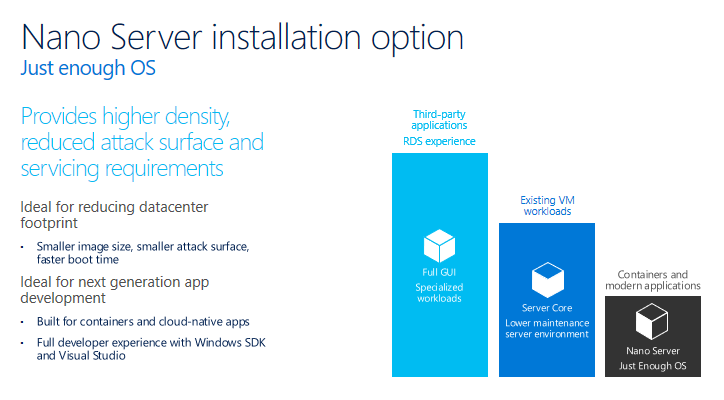
Windows Server Installation Options
Günümüz 64 Bit işlemci mimarisine sahip bütün sunucular Windows Server 2016 işletim sisteminin ihtiyaç duymuş olduğu en az gereksinimi karşılamaktadır. Sunucularımız üzerinde bulunan sabit disk alanının 32 GB ve en az 1 Gb Bellek olduğu zaman temel Windows Server 2016 kurulumunu gerçekleştirebilmekteyiz. Windows Core, Nano server için bu temel gereksinim düşmekte ama kurmuş olduğumuz her bir görev için ek gereksinler eklenmektedir. Temel kurulumu gerçekleştirdikten sonra bu sunucu üzerine yükleyecek olduğumuz Windows Rolleri ve Windows uygulamaları için ek gereksinimlere göre sunucu kaynaklarımızı belirlememiz gerekmektedir.

Windows Server Setup
Windows server kurulum medyası ile Windows Server 2016 (Desktop Experience) seçimi ile alışa gelen Grafik ara yüzüne sahip Windows Server işletim sistemini yönetim araçları ile birlikte kurabilmekteyiz. Windows Server seçimleri ile Server Core yani sınırlandırılmış sunucu işletim sisteminin kurulumunu gerçekleştirebilmekteyiz. Aynı medya ile her iki kurulum platformunu ve Standart ve Datacenter olmak üzere iki farklı sürümü yükleyebilmekteyiz. Sahip olduğumuz bu medya ile Nano Server kurulumunu gerçekleştirememekteyiz. Nano Server kurulumu için bu kurulum medyası yardımıyla veya Windows PowerShell komut araçları ile kurulum medyası oluşturmamız yeterlidir.
Windows Server 2008 ile birlikte Core ile tanışmıştık ve sınırlı görevler ile bu işletim sistemini kurabiliyorduk. Windows Server 2012 ile birlikte Core Kurulumu with GUI ve without GUI olmak üzere ayrıldı Windows Server 2016 üzerinde bulunan Desktop Experience seçimi Windows Server 2016’nın grafik ara yüzüne sahip kurulum platformu. Windows Server 2008 üzerinde grafik ara yüzüne sahip olmayan platformdan grafik ara yüzüne dönüşüm biraz sıkıntılıydı. Windows Server 2012 işletim sistemindeyse bu dönüşümler birkaç tane çalıştıracağımız PowerShell araçları ile sağlandı ve kolaylaştı. Windows Server 2012 işletim sisteminde grafik ara yüzüne sahip olmadan kurmuş olduğumuz işletim sistemini çok rahat bir şekilde grafik ara yüzüne sahip bir işletim sistemine çevirebiliyor veya tam tersi operasyonları yerine getirebiliyorduk. Bu özellik Windows Server 2016 içinde geçerli durumda. Aşağıda bulunan videolar içinde bu dönüşümlerin sunucu bazlı nasıl yapıldığını anlatmıştım ve benzer işlemleri Windows Server 2016 içinde yerine getirebilmekteyiz.
Windows Server Core Nedir
Windows Server Core platformu Windows Server 2016 işletim sistemimizin Full sürümüne göre daha az kaynağa ihtiyaç duyan Windows Server Platformudur. Core sürümünü bizler Windows Server 2008 işletim sisteminden itibaren kullanmaktayız.

Windows Server Without Gui
Kurulum tamamlandıktan sonra bizleri karşılayan ilk ekran yukarıda görmüş olduğumuz LogonUI ekranıdır ve grafik arabirimine sahip değildir. Windows Core işletim sistemi grafik arabirimine sahip olmadığı için üzerinden yönetilmesi sınırlıdır.
Windows Server core ilk kurulduğu zaman CMD.exe, PowerShell.exe, sconfig.cmd, regedir.exe, msinfo.32 ve taskmgr.exe araçları ile sınırlı bir şekilde gerçekleştirilir. Bu araçlar ile sunucuya isim verme, ip adresi adama, Windows güvenlik duvarını kapatmak ve domaine dahil etmek gibi temel işlemler gerçekleştirilir. Zaten bu araçlar ile yönetimsel işlemleri gerçekleştirmek çok zordur. Windows Server Core temel yapılandırma işlemlerini tamamladıktan sonra ihtiyaç duymuş olduğumuz diğer yönetimsel işlemleri grafik ara yüzüne sahip ve yönetim sunucusu olarak adlandırdığımız uzak bir son kullanıcı işletim sistemi veya sunucu işletim sistemi veya Windows Server Core sürümünü yönetmek için geliştirilmiş ücretli/ücretsiz yazılımlar ile gerçekleştirebiliriz.
Windows Server Core ‘nin yönetilmesi azcık daha zordur. İlk temel işlemleri yerine getirdikten sonra uzaktan yönetimi local yönetim ile neredeyse aynıdır. Bizler bu azcık zorluğu neden seçmeliyiz. Grafik arabirimine sahip olmayan bir işletim sistemini neden kullanmalıyız. Sebebi basit, daha hızlı ve daha az kaynak kullanan ama ihtiyacımızı karşılayan bir işletim sistemine sahip olabilmek için. Windows Server Core grafik arabirimine sahip olmadığı için daha az yer kaplar ve ilk kurulum sonrasında depolama alanımız üzerinde yaklaşık 7 GB kadar yer. Çalışmış olduğu süre boyunca daha az güvenlik güncelleştirmesi alır ve bunun sonrasında daha az bakım ihtiyacı, daha az yeniden başlatma gereksinimi duyar.
Windows Server Core platformu bütün Windows Rol ve Windows uygulamalarını desteklememektedir. Windows Server Core üzerine Exchange kurulumu, SQL kurulumu gibi uygulamalarımızı yükleyemeyiz. Windows Server Core üzerine Remote Desktop Session Host rolü nüde yükleyemeyiz, çünkü hizmet ağı sınırlıdır. Ama bu rolün sahip olduğu alt rollerinden RD Connection Broker, RD Licensing Server ve RD Virtulization Host rollerini yükleyebilmekteyiz. Server Core temel Windows Rolleri için hazırdır. Server Core üzerine yükleyebileceğimiz rollerin listesi aşağıdadır.
- Active Directory Certificate Servis
- Active Directory Domain Servis
- DHCP Server
- DNS Server
- File Services (File Server Resource Manager yüklenmektedir)
- Active Directory Lightweight Directory Services (AD LDS)
- Hyper-V
- Print and Document Services
- Streaming Media Services
- Web Server (including a subset of ASP.NET)
- Windows Server Update Server
- Active Directory Rights Management Server
- Remote Desktop Connection Broker
- Licensing
- Virtualization
Nano Server Nedir
Nano Server yeni bir platformdur ve Windows Server 2016 ile birlikte hayatımıza girmiştir. Windows Core platformuna çok benzer ama daha küçüktür, daha az yer kaplar ve daha az kaynak harcar, daha az bakım ister ve beraberinde Windows Core göre yönetimi biraz daha zordur. Yapmamız gerekli olan temel yapılandırma işlemleri bu sunucu içinde zorunludur. Windows Core üzerinde bulunan CMD.exe, PowerShell.exe gibi araçlar bu platform üzerinde bulunmamaktadır. Kurulum yöntemi farklıdır, Windows Server 2016 Medyası ile kurulamamaktadır. Desteklemiş olduğu görevler Windows Core sürümüne göre daha sınırlı durumdadır ve aşağıdaki Windows Server 2016 görevleri verebilmekteyiz.
- Physical machines
- Virtual machines
- Hyper-V containers
- Windows Server containers
- Hyper-V, Hyper-V container ve shielded VM desteği
- Datacenter Bridging
- Defender
- DNS Server
- Desired State Configuration
- Clustering
- IIS
- System Center Virtual Machine Manager (Agent)
- Secure Startup
- Scale-out file server, including Storage Replica, MPIO, iSCSI initiator, Data deduplication
Yukarıdaki Rolleri Nano Server için hazır duruma getirme işlemleri sırasında kurumumuzun ihtiyaçlarına bağlı olarak System Center Ajanlarını yükleyebilir, güncelleştirmeye sahip bir Nano Server oluşturabilir veya Nano Server fiziksel bir sunucu üzerinde barınacaksa eğer fiziksel sunucumuzun sahip olduğu sürücüleri bu imajın içine yükleyebiliriz.
Windows Server 2016 Medyası bulunan bir sunucu üzerinde Nano Server imajı oluşturabilmek için aşağıdaki PS komutlarını sırasıyla çalıştırıyoruz.
Import-Module .\NanoServerImageGenerator -Verbose
New-NanoServerImage -Edition Standard -DeploymentType Guest -MediaPath f:\ -BasePath .\Base -TargetPath .\Nano1\Nano.vhd -ComputerName Nano1
Bu komutlar sonrasında belirlemiş olduğumuz Media Path içinde bulunan Windows server 2016 medyası ile Terget Path yoluna Nano ismine sahip bir tane vhd oluşturacak ve bu vhd içinde bulunan işletim sisteminin ismi Nano1 olacaktır. Nano Serverin sahip olduğu Windows sürümü bu komut ile standart oluşturacaktır.
Yukarıda bahsetmiş olduğum komutlar Nano Server ile birlikte ilk çıkan Powershell komutlarıdır ve kullanılmaya devam etmektedir. Nano Server Image Builder (1.0.78) aracı ile bu işlemler grafik ara yüzünden yapılabilir ve daha fazla seçenekler hazır durumdadır. To quickly deploy Nano Server in a virtual machine makalesi içinde bulunan örnek komutlar ile güncelleştirmeye sahip Nano server imajı oluşturabilir, OEM sürücülere sahip sunucular için imaj oluşturabilir ve System Center Ajanlarını bu imaja oluşturabilir veya bootable USB medyaları oluşturabilmekteyiz. İlk zamana göre işler biraz daha kolay bir durum aldı ve ilerleyen zamanlar içinde bu detayları paylaşacağım.
Windows Server 2016 Standard/Datacenter Core-based licensing
En iyi platformu ve en uygun sürümü seçebilmemiz için birçok kriter bulunmakta ve neredeyse doğru bildiğimiz bir çözümü hayata alma aşamasında biraz daha iyi bilen bir uzman tarafından eklemeler yapılması veya yanlış yorumladığımızın bilgisi verilmesi an meselesi. Eskiden de böyleydi ve hatta biraz daha karmaşıktı diyebiliriz.
Windows Server 2012’den önceki işletim sistemlerinde Windows Standart ve Windows Data Center haricinde Enterprise olarak adlandırılan bir sürüm vardı. Bu sürümlerin her birisi üzerinde Network Load Balancing servisi vardı. Exchange Client Access yapılandırması için Microsoft Tarafında NLB özelliği şartken birçok uzman/danışman tarafından Failover Clustering servisi ile karıştırılıp CA rolü için Enterprise veya Datacenter sürümlerini kurduğunu ve kurumlarına yanlış, fazladan bir maliyet getirdiklerine şahit olmuştuk. Bu kadar karmaşık olması belki Microsoft seviyor bu karmaşaları istiyor, kim bilir.
Windows Server 2012 ile birlikte işler biraz daha kolaylaşmış ve Standart ve Datacenter sürümleri aynı teknik yeterlilik ile eşitlenmişti. Ama işler bu sefer sanallaştırma tarafında biraz karmaşaya düşmüş ve hatta uzmanlık sınavları çıkmış ve lisanslama için lisanslama uzmanları sektöre girmişti. Geçmiş zaman ve bir şekilde geçirdik bu zamanları, doğru-yanlış bitirdik. Ama işler Windows Server 2016’ da biraz daha karmaşık bir duruma geldi ve lisanslama konusu biraz daha fazla teknik bilgiye gereksinim duydu.

Windows Server Core Base Licensing
İlk önce bilmemiz gerekli olan en önemli konu Windows Server 2016 lisanslaması Core Base Licensing olarak değişmesidir. Eskiden olduğu gibi sunucu üzerinde bulunan fiziksel işlemciyi lisanslamıyoruz, işlemci üzerinde bulunan çekirdekleri lisanslıyoruz.
Windows Platformu için radikal denilebilecek bir karar ama SQL tarafında bu değişimi çok önceleri yapılmıştı. Bu değişim ile birlikte Microsoft’un yapmış olduğu açıklama şu şekilde.
“Güçlenen işlemci modelleri artık daha fazla iş yükünü karşılayabilmekte ve özellikle sanallaştırma platformu içinde bulunan işlemciler eskiye göre daha fazla sanal makinelerin çalışmasına imkân sağlamakta. Durum bu şekilde olunca Bulut Bilişim ile rekabet ve maliyet kıyaslamalarında ciddi problemler ve haksız rekabet oluşmaktadır. Bu sebeplerden ötürü Windows Server 2016 ile birlikte CPU Base Lisanslanma yerine Core Base Lisanslama yapılacaktır”.
İşin bu tarafından bakıldığı zaman hak veriyorsunuz değil mi…
Ne değişti peki, hangi paket neyi kapsıyor yukarıdaki örnek tablo içinde ne anlatılmak isteniliyor, eskiye göre zarar nedir fayda nedir? Şunu belirteyim küçük işletmeler için herhangi bir değişiklik yok. Çünkü Windows Server 2016 Standart Lisansı aldığımız zaman 16 Adet Core lisansına sahip oluyoruz.
Windows Server 2016 Core Base Lisanslama kuralları aşağıdaki gibi
- Sunucu üzerinde bulunan bütün çekirdekler lisanslanmalıdır.
- Her fiziksel işlemci için en az 8 Core Lisansa sahip olmalıdır.
- Her fiziksel sunucu üzerinde en az 16 Core Lisansa sahip olmalıdır.
1 tane Windows Server 2016 Standart/Datacenter Lisansı 16 Core lisanslamaktadır.
Yukarıdaki kuralları incelediğimizde küçük işletmeler için bir değişim gözükmüyor gibi. Büyük organizasyonlar için işler nasıl değişti.

Windows Server 2016 Standard and Datacenter Edition
Yukarıda Standart ve Datacenter sürümleri arasındaki karşılaştırmaları kontrol ettiğimiz zaman Operating System Environments (OSEs/Hyper-V Containers) bölümünde bir farklılık görmekteyiz. Bu fark Windows Server 2012 lisanslama modeli içinde aynıydı. Hatırlayalım;
- Bir adet Standard Lisansı aldığımız zaman iki tane sanal makine lisanslayabiliyorduk. Bu devam ediyor ve üstelik platform bağımsızlığı (Vmware, Hyper-V, XenServer) da devam etmekte.
- Bir adet Datacenter Lisansı aldığımız zaman sınırsız sayıda sanal makine lisanslayabiliyorduk. Bu da devam ediyor ve platform bağımsızlığı ile birlikte.
Değişen lisanslama modeli Microsoft’un değişim nedenini doğrular gibi?
Lisanslama modelinin anlaşıla bilirliğini arttırmak için birkaç senaryo üretelim. Fiziksel sunucum üzerinden 2 tane fiziksel işlemci var ve toplam sahip olduğum çekirdek sayısı 16.
- Fiziksel sunucu olarak kullanmaya devam edersem bir tane Standard/Datacenter lisansı yeterli.
- Bu sunucuyu Sanallaştırma platformu içinde kullanacaksam bu sanallaştırma platformu içinde de iki adet sanal sunucu barındıracaksam bir tane Standard lisans yeterli.
- Bu sunucuyu Sanallaştırma platformu içinde kullanacaksam bu sanallaştırma platformu içinde de sınırsız sayıda sanal sunucu barındıracaksam bir tane Datacenter lisans yeterli.
- Son seçenekte bulunan sınırsız sayıdaki sanal makine için işlemci performansı yetersiz geldi ve ek ilave fiziksel işlemci takacağım. Fiziksel sunucuma takacak olduğum her bir işlemcinin çekirdek sayısı 8 i geçmediği sürece bir adet ilave 8 li Core Pack aldığım zaman yeni takacak olduğum fiziksel işlemcimi lisanslamış olacağım
Küçük işletmeler yukarıdaki senaryoları kullanmaya devam ediyorlar.
Lisanslama için ayrı bir uzmanlık olduğunu ve doğru maliyet hesabı için detayları iyi bilmek gerekmekte olduğunu söylemiştik. Aşağıdaki tabloya göre birkaç senaryo daha oluşturalım.

Intel Xeon Processor Family
- Mevcut sunucumuz üzerinde bir tane E5-2670 v3 fiziksel işlemciye sahibiz. Bu işlemcimiz 12 Core bulunmakta. Bu sunucu üzerinde bir tane Windows Server 2012 Standard/Datacenter işletim sistemi var ve işletim sistemini Windows Server 2016’a yükseltmeyi düşünüyoruz. Aynı maliyetler ile yükseltebiliriz. Windows Server 2016 işletim sistemi 16 Core kadar lisansladığı için lisanslama maliyetleri aynı.
- Aynı sunucumuzu donanım seviyesinde değiştirdik ve işlemcisini E5-2698 v3 olarak güncelleştirdik. Bu işlemcide 16 Core sahip olduğu için bir tane Windows Server 2016 Standard/Datacenter lisansı yeterli. Microsoft tarafında ek bir maliyet yapmadan aynı maliyetler ile sadece donanım maliyetleriyle yükseltebiliriz. Microsoft’ a ek bir yatırım yapmıyoruz. Aynı kural ile ek bir lisans maliyet yapmıyoruz.Windows Server 2016 işletim sistemi 16 Core kadar lisansladığı için lisanslama maliyetleri ayn
- Fakat, aynı sunucuyu E5-4669 v3 olarak güncelleştirdik. Bu işlemci 18 Core sahip artık. Windows Server 2016 Standard lisansı 16 Core kadar destek verdiği için 8 Core destekli ek lisansı almamız gerekmekte. Donanıma yapacak olduğumuz yatırıma ek olarak Windows Server 2016 lisanslarımıza 8 Core ek lisansı eklememiz gerekmektedir. Tek bir işlemci 18 Core sahip ve biz bir tane STD/DC lisansı ile 16 tanesini lisanslarken geri kalan 2 Core için ilave 8 Li Core Pack almamız gerekmektedir.
- Aynı sunucumuzun işlemcisini E5-4667 v3 olarak güncelleştirdik ve fiziksel işlemci sayısını ikiye çıkarttık. Bu işlemci 16 Core sahip ve bu yapılandırma ile sahip olacağımız toplam Core sayısı 32 olacaktır. Donanıma yapacak olduğumuz yatırıma ek olarak Iki adet Windows Server 2016 Lisansı (Toplam 32 core Lisanslar) veya 1 adet Windows Server 2016 Lisansı (16 Core Lisanslar) artı iki adet 8 Core ek lisansı aldığımız zaman toplam 32 Core Lisanslamış olacağız.
Yukarıdaki senaryolar için Microsoft’un bizlere söylemek istediği “Sen büyüdün ve anlaşılıyor ki mevcut donanım sana artık yeterli gelmiyor ve donanımı güncelliyorsun. Eğer 16 Core yeterli gelmiyorsa sen zaten büyük bir firmasın, bütçe hesabı yaparken benim değişen core lisanslama modelini de bu lisanslama maliyetlerine ekle” demektedir.
Dikkat ettiyseniz sanallaştırma tarafında hiçbir değişiklikten bahsetmedim. Eskiden olduğu Standard Lisans ile iki sanal makine Datacenter ile bütün sanal sunucular lisanslanmaktadır. Eskiye dönük miras sunucular için işler nasıl değişti veya değişecek. Senaryo aşağıda.

Additional Core License Calculator
- Processor E3-1285L v4 sahip bir sunucumuz var ve bu işlemci 4 Core Sahip durumda. Bu sunucu üzerinde 4 tane fiziksel işlemci varsa eğer bu sunucu üzerinde toplam sahip olduğumuz Core sayısı 16 olmakta. Durum bu şekilde olunca tek bir tane Windows Server 2016 Standard/Datacenter lisansı bu sunucumuzu lisanslamak için yeterli görülebilir. Ama durum o şekilde değil. Her bir fiziksel işlemci lisanslanacak kuralı bizleri ek maliyete yönlendiriyor. Yukarıdaki Calculator aracına baktığımız zaman Additional Cores to Be Licensed bölümü içinde 2 adet 4 Core lisansı almamız gerektiğinin bilgisini görebilmekteyiz.
Eski mimariye sahip işlemcilerimiz için lisanslama tarafında ek maliyetler bu kural nedeniyle çıkmakta. Eğer bir EA anlaşmanız varsa ve o zamana kadar eski mimariye sahip sunucuları kullanmaya devam ederseniz bir sonraki yenileme zamanı içinde ek maliyetler karşınıza çıkacaktır.
Her kurum ve organizasyon için geçerli olmasa bile Datacenter Lisanslamasında birtakım değişiklikler oldu.

Comparison of Standard and Datacenter editions of Windows Server 2016
Comparison of Standard and Datacenter editions of Windows Server 2016 makalesini dikkatli incelediğimiz zaman Windows Server 2016 Standard ve Datacenter sürümleri arasındaki tek farkın Hyper-V bölümünde olduğunu görebileceğiz. Bu makalemiz içinde bahsettiğimiz Shielded Virtual Machines yapılandırmasını sadece ama sadece Datacenter lisansına sahip sanal makineler için yapılandırabilmekteyiz. Bu değişimin her kurum ve organizasyon için geçerli olmadığını belirtme nedenim Shielded VM teknolojisi Sanal platformlarda bulunan Sanal makinelerimiz için geliştirilmiş ve ek güvenlik özellikleri getiren yeni bir teknolojidir ve Standard Lisans ile bu gereksinim karşılanamayacaktır. Fabric Yönetimi seviyesinde güvenliği elde etmek isterseniz Datacenter Lisansına gereksinim duyacaksınız.
Detayları bildikçe işler kolaylaşacağına biraz daha zorlaşıyor ve komplike bir duruma dönüşüyor. Ama ihtiyaç duymuş olduğumuz bir çok bilgi Technet üzerinde hazır beklemektedir.
